Instrukcje na Beagle Browser usuwania (usun Beagle Browser)
Beagle Browser jest potencjalnie niechcianych aplikacji (PUP), pliki które są twierdził, podpisanej przez LIZAK sieci, S.L. Niemniej jednak ma twórców PUP może być nieistniejące: taktyka tworzenia fałszywych firmy nazwy jest używana aby spojrzeć uzasadnionych do użytkownika. Program jest oparty na silniku chromu, podobnie jak wiele innych podobnych zastosowań, na przykład szybko przeglądarki lub CrossBrowser (z których oba są zupełnie bezużyteczne).
Nie zaleca się przy użyciu Beagle Browser jako domyślną przeglądarkę wszelką cenę: istnieje wiele przeglądarek, które są bardziej wiarygodne. Jednak interfejs PUP wygląda raczej przyjazny dla użytkownika: można zobaczyć ładny obraz beagle, obraz przedstawiający przestrzeń, i listę różne funkcje aplikacji roszczeń do Państwu. Napisane jest, że przeglądarka blokuje wszystkie irytujących reklam, jest 35% szybciej i jest zaniepokojony bezpieczeństwa użytkownika. Nie zwiedzie dość obietnic: Usuń Beagle Browser, zanim go powoduje, że wszelkie problemy.
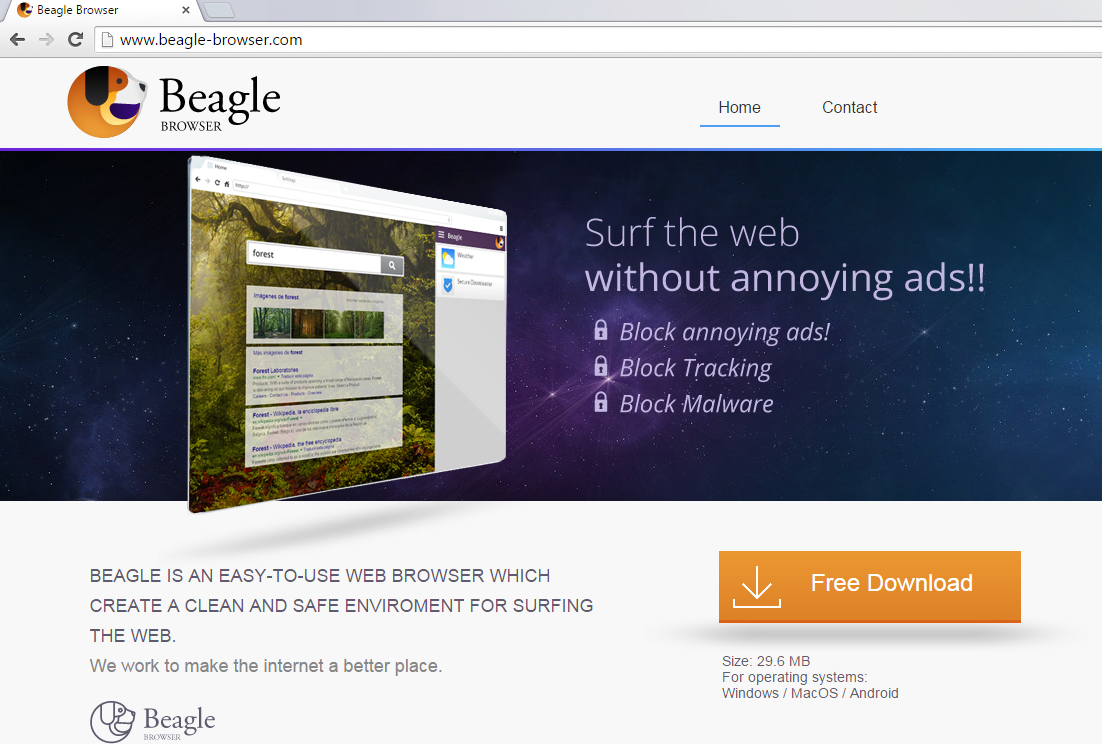
Dlaczego Beagle Browser jest niebezpieczne?
To jest polepszyć wobec używać wszelki inne przeglądarki, a nie Beagle Browser. Można przełączyć się do Mozilla Firefox, Google Chrome lub Internet Explorer bez jest zaniepokojony zagrożeń występujących w Internecie. Otóż, mimo obietnicy nie powoduje wyświetlania reklam, przeglądarka nie to, czego chce. Mimo, że są darmowe, PUP jest stworzone dla jednego celu: do zarabiania pieniędzy dla jego twórców. Oczywiście Najczęstszym sposobem gromadzenia dochodów w Internecie jest wyświetlanie reklam innych firm. Nie zdziw się, jeśli widzisz denerwujące pop-up lub baner z etykieta z napisem „Zasilany przez BeagleBrowser”. Zwykle, reklamy widać odnoszą się do działań i interesów: przeglądarka wybiera takie tematy, tak że należy kliknąć reklamę! Nie rób tego, bo mogą być kłopoty. Tak niewinne, jak może się wydawać, prostych pop-up mogą prowadzić do uszkodzone strony internetowej, która zarazi Cię z wirusami. Również jak można się domyślić, przeglądarka zbiera informacje dotyczące historii wyszukiwania. Widać, że istnieje wiele powodów, aby usunąć Beagle Browser z komputera PC.
Jak mogę dostać zakażony rezygnować Beagle Browser?
Użytkownicy mogą pobrać przeglądarkę z jej oficjalnej stronie internetowej beagle-browser.com. Jednak najbardziej zwykłych przypadków zakażeń Beagle Browser się zdarzyć z powodu wolnego oprogramowania wiązki. Dlatego nasi eksperci bezpieczeństwa zalecamy, aby pobrać programy z oficjalnych stron: należy unikać podejrzane strony ze względu na wiele zagrożeń bezpieczeństwa. Odinstalować Beagle Browser i staraj się nie odwiedzać podejrzanych strony w przyszłości.
Jak usunąć Beagle Browser?
Jeśli przeglądarka nie pobrali z jego oficjalnej strony, istnieje duże prawdopodobieństwo, że twój komputer jest zainfekowany wiele innych potencjalnie niechciane programy. Z tego powodu należy polegać na legalny program anty spyware i anty malware dotyczące usuwania Beagle Browser. Pamiętaj – zawsze to lepiej czują się bezpieczniej.
Offers
Pobierz narzędzie do usuwaniato scan for Beagle BrowserUse our recommended removal tool to scan for Beagle Browser. Trial version of provides detection of computer threats like Beagle Browser and assists in its removal for FREE. You can delete detected registry entries, files and processes yourself or purchase a full version.
More information about SpyWarrior and Uninstall Instructions. Please review SpyWarrior EULA and Privacy Policy. SpyWarrior scanner is free. If it detects a malware, purchase its full version to remove it.

WiperSoft zapoznać się ze szczegółami WiperSoft jest narzędziem zabezpieczeń, które zapewnia ochronę w czasie rzeczywistym przed potencjalnymi zagrożeniami. W dzisiejszych czasach wielu uży ...
Pobierz|Więcej


Jest MacKeeper wirus?MacKeeper nie jest wirusem, ani nie jest to oszustwo. Chociaż istnieją różne opinie na temat programu w Internecie, mnóstwo ludzi, którzy tak bardzo nienawidzą program nigd ...
Pobierz|Więcej


Choć twórcy MalwareBytes anty malware nie było w tym biznesie przez długi czas, oni się za to z ich entuzjastyczne podejście. Statystyka z takich witryn jak CNET pokazuje, że to narzędzie bezp ...
Pobierz|Więcej
Quick Menu
krok 1. Odinstalować Beagle Browser i podobne programy.
Usuń Beagle Browser z Windows 8
Kliknij prawym przyciskiem myszy w lewym dolnym rogu ekranu. Po szybki dostęp Menu pojawia się, wybierz panelu sterowania wybierz programy i funkcje i wybierz, aby odinstalować oprogramowanie.


Odinstalować Beagle Browser z Windows 7
Kliknij przycisk Start → Control Panel → Programs and Features → Uninstall a program.


Usuń Beagle Browser z Windows XP
Kliknij przycisk Start → Settings → Control Panel. Zlokalizuj i kliknij przycisk → Add or Remove Programs.


Usuń Beagle Browser z Mac OS X
Kliknij przycisk Przejdź na górze po lewej stronie ekranu i wybierz Aplikacje. Wybierz folder aplikacje i szukać Beagle Browser lub jakiekolwiek inne oprogramowanie, podejrzane. Teraz prawy trzaskać u każdy z takich wpisów i wybierz polecenie Przenieś do kosza, a następnie prawo kliknij ikonę kosza i wybierz polecenie opróżnij kosz.


krok 2. Usunąć Beagle Browser z przeglądarki
Usunąć Beagle Browser aaa z przeglądarki
- Stuknij ikonę koła zębatego i przejdź do okna Zarządzanie dodatkami.


- Wybierz polecenie Paski narzędzi i rozszerzenia i wyeliminować wszystkich podejrzanych wpisów (innych niż Microsoft, Yahoo, Google, Oracle lub Adobe)


- Pozostaw okno.
Zmiana strony głównej programu Internet Explorer, jeśli został zmieniony przez wirus:
- Stuknij ikonę koła zębatego (menu) w prawym górnym rogu przeglądarki i kliknij polecenie Opcje internetowe.


- W ogóle kartę usuwania złośliwych URL i wpisz nazwę domeny korzystniejsze. Naciśnij przycisk Apply, aby zapisać zmiany.


Zresetować przeglądarkę
- Kliknij ikonę koła zębatego i przejść do ikony Opcje internetowe.


- Otwórz zakładkę Zaawansowane i naciśnij przycisk Reset.


- Wybierz polecenie Usuń ustawienia osobiste i odebrać Reset jeden więcej czasu.


- Wybierz polecenie Zamknij i zostawić swojej przeglądarki.


- Gdyby nie może zresetować przeglądarki, zatrudnia renomowanych anty malware i skanowanie całego komputera z nim.Wymaż %s z Google Chrome
Wymaż Beagle Browser z Google Chrome
- Dostęp do menu (prawy górny róg okna) i wybierz ustawienia.


- Wybierz polecenie rozszerzenia.


- Wyeliminować podejrzanych rozszerzenia z listy klikając kosza obok nich.


- Jeśli jesteś pewien, które rozszerzenia do usunięcia, może je tymczasowo wyłączyć.


Zresetować Google Chrome homepage i nie wykonać zrewidować silnik, jeśli było porywacza przez wirusa
- Naciśnij ikonę menu i kliknij przycisk Ustawienia.


- Poszukaj "Otworzyć konkretnej strony" lub "Zestaw stron" pod "na uruchomienie" i kliknij na zestaw stron.


- W innym oknie usunąć złośliwe wyszukiwarkach i wchodzić ten, który chcesz użyć jako stronę główną.


- W sekcji Szukaj wybierz Zarządzaj wyszukiwarkami. Gdy w wyszukiwarkach..., usunąć złośliwe wyszukiwania stron internetowych. Należy pozostawić tylko Google lub nazwę wyszukiwania preferowany.




Zresetować przeglądarkę
- Jeśli przeglądarka nie dziala jeszcze sposób, w jaki wolisz, można zresetować swoje ustawienia.
- Otwórz menu i przejdź do ustawienia.


- Naciśnij przycisk Reset na koniec strony.


- Naciśnij przycisk Reset jeszcze raz w oknie potwierdzenia.


- Jeśli nie możesz zresetować ustawienia, zakup legalnych anty malware i skanowanie komputera.
Usuń Beagle Browser z Mozilla Firefox
- W prawym górnym rogu ekranu naciśnij menu i wybierz Dodatki (lub naciśnij kombinację klawiszy Ctrl + Shift + A jednocześnie).


- Przenieść się do listy rozszerzeń i dodatków i odinstalować wszystkie podejrzane i nieznane wpisy.


Zmienić stronę główną przeglądarki Mozilla Firefox został zmieniony przez wirus:
- Stuknij menu (prawy górny róg), wybierz polecenie Opcje.


- Na karcie Ogólne Usuń szkodliwy adres URL i wpisz preferowane witryny lub kliknij przycisk Przywróć domyślne.


- Naciśnij przycisk OK, aby zapisać te zmiany.
Zresetować przeglądarkę
- Otwórz menu i wybierz przycisk Pomoc.


- Wybierz, zywanie problemów.


- Naciśnij przycisk odświeżania Firefox.


- W oknie dialogowym potwierdzenia kliknij przycisk Odśwież Firefox jeszcze raz.


- Jeśli nie możesz zresetować Mozilla Firefox, skanowanie całego komputera z zaufanego anty malware.
Uninstall Beagle Browser z Safari (Mac OS X)
- Dostęp do menu.
- Wybierz Preferencje.


- Przejdź do karty rozszerzeń.


- Naciśnij przycisk Odinstaluj niepożądanych Beagle Browser i pozbyć się wszystkich innych nieznane wpisy, jak również. Jeśli nie jesteś pewien, czy rozszerzenie jest wiarygodne, czy nie, po prostu usuń zaznaczenie pola Włącz aby go tymczasowo wyłączyć.
- Uruchom ponownie Safari.
Zresetować przeglądarkę
- Wybierz ikonę menu i wybierz Resetuj Safari.


- Wybierz opcje, które chcesz zresetować (często wszystkie z nich są wstępnie wybrane) i naciśnij przycisk Reset.


- Jeśli nie możesz zresetować przeglądarkę, skanowanie komputera cały z autentycznych przed złośliwym oprogramowaniem usuwania.
Site Disclaimer
2-remove-virus.com is not sponsored, owned, affiliated, or linked to malware developers or distributors that are referenced in this article. The article does not promote or endorse any type of malware. We aim at providing useful information that will help computer users to detect and eliminate the unwanted malicious programs from their computers. This can be done manually by following the instructions presented in the article or automatically by implementing the suggested anti-malware tools.
The article is only meant to be used for educational purposes. If you follow the instructions given in the article, you agree to be contracted by the disclaimer. We do not guarantee that the artcile will present you with a solution that removes the malign threats completely. Malware changes constantly, which is why, in some cases, it may be difficult to clean the computer fully by using only the manual removal instructions.
